Sửa những lỗi cài win 11,10,7 bằng USB phổ biến
Chắc hẳn trong số các bạn không ít người muốn tự mình cài đặt Windows để thoả mãn đam mê của mình. Nhưng trong quá trình cài đặt nó cũng phát sinh một số vấn đề như: File cài đặt bị lỗi, ổ cứng không nhận, cài sai chuẩn định dạng ổ cứng…. khiến bạn cảm thấy lo lắng. Trong bài viết này chúng ta sẽ cùng đi tìm hiểu những lỗi đó nhé.
Các lỗi cài đặt windows 11 phổ biến như:
- This PC can’t run Window 11, the PC must support TPM 2.0
- This PC doesn’t meet the minimum system requirements to install Window 11
- This PC can’t run Window 11, the PC must support Secure Boot
- This PC can’t run Windows 11, This processor isn’t supported
Đây là 4 lỗi phổ biến khi cài đặt windows 11 đã được Hoaky68 viết riêng 3 bài để hướng dẫ cách sửa rồi. Bạn chỉ cần tìm kiếm trên nút tìm kiếm của trang hoaky68 chữ “TPM2.0” hoặc “minimum” hoặc “Secure Boot”, “processor” là ra được 4 bài viết đó.
Trong bài viết này chúng ta sẽ cùng đi tìm hiểu các lỗi khác khi đang cài đặt rồi nó báo lỗi cơ, lúc đấy nó mới đau đầu.
Nội dung chính
Không tìm thấy ổ đĩa đâu
Khi bạn cài đặt Windows nhưng tới bước chọn ổ đĩa thì lại không thấy ổ đĩa nào cả.
Trường hợp 1: Lỗi này thường xảy ra với ổ cứng SSD NVME thế hệ mới mà bạn lại cài hệ điều hành quá cũ khiến nó không hỗ trợ. Máy tính đời mới cấu hình mạnh nó khác xa với ngày xưa nhiều rồi. Bạn mua ổ cứng NVME tốc đọ bàn thờ mà lại đi cài đặt window 7, win 98 vào là không được rồi. Tốc độ sẽ không nhanh bằng khi chạy trên windows 10 đâu bởi vì nó là bản win cũ.
Ngoài ra bạn cũng có thể tải driver Sata về tại đây: https://downloadcenter.intel.com/product/55005/Intel-Rapid-Storage-Technology-Intel-RST-
Driver này bạn chọn theo hệ điều hành bạn đang cài đặt thường sẽ có đuôi Inf. Khi cài đặt mà không thấy ổ đâu thì bên dưới thường có nút Load Driver.
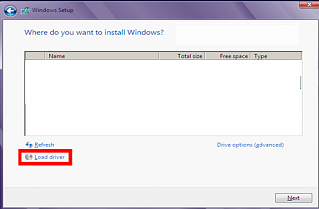
Bạn nhấn nút load driver rồi duyệt file tới file vừa tải về để cài đặt. Thường thì sẽ khắc phục được lỗi này.
Trường hợp 2: Lỏng dây ổ cứng, ổ cứng đã hỏng. Đầu tiên bạn cần kiểm tra dây nối ổ cứng xem có chặt chẽ chưa. Nếu cắm chặt rồi mà không nhận thì khả năng ổ cứng của bạn có vấn đề. Tháo ra cắm sang máy tính khác để kiểm tra chắc ăn nhất.
Windows Cannot install required files
Đây là lỗi xảy ra khi Windows đang copy file. Nếu gặp lỗi này thì phần trăm cao là bản cài đặt Windows của bạn bị lỗi hoặc thiếu file. Lỗi có thể xảy ra khi bạn tạo USB cài win bị lỗi. Nhiệm vụ của bạn là tạo lại USB cài đặt khác và tiến hành lại từ đầu. Mã lỗi khi gặp trường hợp này là 0x80070570.
Tương tự với lỗi trên ta có lỗi “windows installation encountered an unexpected error” và “windows was unable to locate boot.wim”.
We couldn’t create a new partition
Gặp lỗi này khi đang tạo ổ để cài đặt Windows thì bạn cần phải sao lưu hết dữ liệu bên trong ổ cứng đi. Có thể dùng Notepad để sao lưu, mình sẽ hướng dẫn bên dưới nhé.
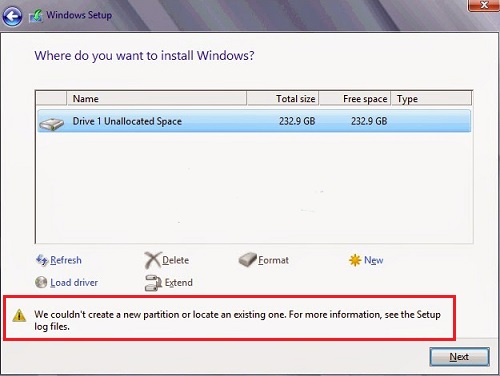
Sau khi sao lưu dữ liệu xong. Bạn nhấn dấu X để đóng cửa sổ này đi. Nhấn Shift + F10 để mở Cmd lên. goc từng lệnh sau, mỗi lệnh nhấn enter 1 lần:
- diskpart
- list disk
- disk 0 clean : Ở máy mình nó là disk 0. Ổ cứng được sắp xếp từ 0 trở lên. Bạn chọn ổ đĩa của bạn sao cho đúng. Máy mình có mỗi ổ đĩa kia thôi nên là disk 0.
- disk 0 create partition primary
- disk 0 active
- disk 0 format fs=ntfs quick
- disk 0 assign
- gõ exit để thoát.
Sau đó quay trở lại buwocs cài đặt Windows và cài đặt Windows như bình thường. Nếu vẫn không được thì khả năng ổ cứng lỗi là rất cao đấy.
Lỗi đơ, đứng trong quá trình Copy files
Lỗi này thường xảy ra khi bạn copy files thì quá trình bị dừng lại, đơ hoặc hiện lên thông báo lỗi. Các lỗi gây đơ trong quá trình copy file thường là ổ cứng của bạn có vấn đề khiến quá trình lưu file, copy file rất chậm. Nếu lưu file vào một khu vực bộ nhớ bị lỗi có thể xuất hiện lỗi không thể lưu tệp tin được. Lỗi ổ cứng thì thường chỉ có thay ổ cứng khác, bạn nên sao lưu dữ liệu dần đi. Tương tự ta có lỗi khi copy file “windows installation has failed”
Windows can’t be installed on drive không thể nhấn Next
Đây là một lỗi mà chính mình cũng đã từng gặp phải khi cài đặt windows và mình nghĩ sẽ có rất nhiều anh em đang bị lỗi này. Điển hình là khi cài đặt windows tới cái bước chọn ổ thì tự nhiên nó không cho Next với thông báo “Windows can’t be installed on drive 0“. Nhiều bạn tới bước này là choáng nhất là đã lỡ tay format mất ổ C rồi.
Việc cần làm lúc này là bạn nên sao lưu ổ cứng đi. Nhấn dấu X để đóng cửa sổ cài đặt đi. Nhấn Shift + F10 để mở Cmd lên. Gõ vào chữ: notepad rồi enter. Ứng dụng Notepad sẽ mở ra. Bạn vào File -> Open. Khi đó cửa sổ Open sẽ mở ra. Bạn dùng cái cửa sổ Open để duyệt file, copy dữ liệu quan trong vào USB.
Tiếp theo, Quay trở lại màn hình báo lỗi đó, nhấn vào dòng chữ thông báo lỗi để xem cụ thể nó đang báo lỗi gì. Lỗi hay gặp nhất đó chính là:
- Windows cannot be installed to this disk. The selected disk has an MBR Partition Table.
- Windows cannot be installed to this disk. The selected disk is of the GPT Partition Style.
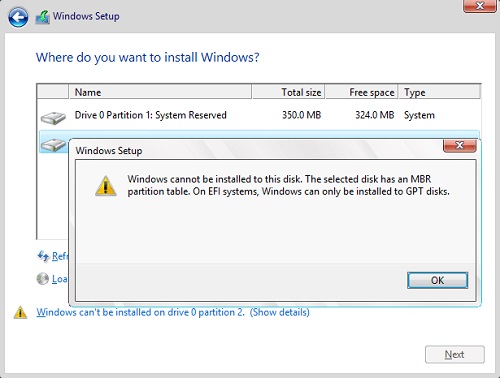
Như trong ảnh tạm dịch là ổ cứng của bạn đang ở dạng MBR mà windows chỉ cài đặt đặt trên ổ cứng GPT. lúc nyaf có 2 trường hợp xảy ra đó là bộ cài windows của bạn đang được tạo ở dạng GPT UEFI. Bạn có thể tạo lại bộ cài USB ở dạng MBR Legacy là cài đặt được.
Còn nếu muốn cài đặt được ngay thì phải chuyển đổi ổ cứng từ MBR sang GPT. Lúc này bạn cần một USB cứu hộ AnhdvBoot. Hoaky68 đã hướng dẫn cách tạo ở 1 bài viết khác rồi, bạn chỉ cần tìm kiếm trên trang chữ Anhdvboot là ra ngay. Đây là công cụ để bạn chuyển đổi ổ cứng rất tốt.
Bài tương tự: Cách tạo USB Anhdv Boot 1 click chuẩn UEFI Legacy đa năng 2021
Bạn boot vào USB của Anhdvboot máy tính sẽ bật lên bình thường. Trên màn hình sẽ có biểu tượng của phần mềm Patition Wizard 12.
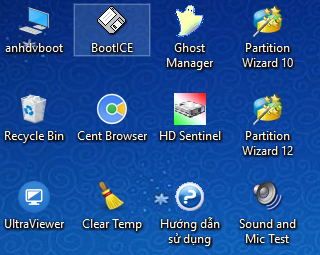
Các bạn mở phần mềm này lên. Chuột phải vào ổ đĩa cần chuyển đổi rồi chọn Convert MBR disk to GPT Disk. Nhấn Apply để quá trình chạy hoàn thành. Quay trở lại cài đặt Windows bình thường.
Ngoài ra bạn cũng có thể convert MBR to GPT bằng Command Prompt những sẽ mất hết dữ liệu ổ cứng vì vậy cách này ít được mọi người ưa tiên.
Đang cài win thì bị màn hình xanh
Đang cài win mà bị lỗi màn hình xanh thì thường do có vấn đề về tương thích của thiết bị. Một phần cứng nào đó của bnaj không tương thích với phiên bản windows đang cài đặt. Nó thường xảy ra với những máy tính đời cũ. Giải pháp ở đây là bạn hãy thử cài một phiên bản windows cũ hơn xem sao nhé hoặc tạo lại bộ cài đặt windows một lần nữa.
- Sửa lỗi không chỉnh được độ sáng màn hình trên Windows 11, win 10 laptop PC
- Nguyên nhân khiến CPU máy tính không chạy ở xung nhịp tối đa trên Win 11/10/7
- Cách tắt Windows Firewall (Tường lửa) windows 11, có nên tắt?
- Cách kiểm tra và sửa lỗi ổ cứng trên Windows 11, 10, 7
- Làm thế nào để xóa, quên WiFi đã lưu trên Windows 11, 10, 7 laptop PC

Nguyễn Duy Kỳ22/06/2025 Wiki 0

Nguyễn Duy Kỳ19/06/2025 Wiki 0

Nguyễn Duy Kỳ04/05/2025 Điện thoại Smartphone 0

Nguyễn Duy Kỳ26/03/2025 Hệ điều hành Windows 0

Nguyễn Duy Kỳ18/03/2025 Phần mềm 0

Nguyễn Duy Kỳ07/02/2025 Wiki 0